2018 Abarth 500 USB
[x] Cancel search: USBPage 165 of 204
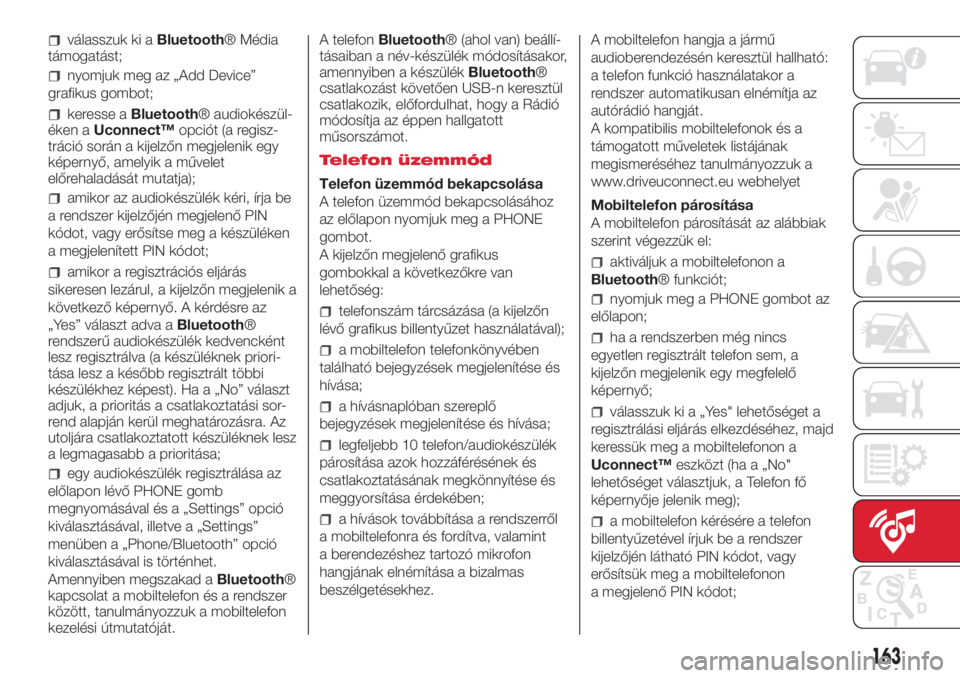
válasszuk ki aBluetooth® Média
támogatást;
nyomjuk meg az „Add Device”
grafikus gombot;
keresse aBluetooth® audiokészül-
éken aUconnect™opciót (a regisz-
tráció során a kijelzőn megjelenik egy
képernyő, amelyik a művelet
előrehaladását mutatja);
amikor az audiokészülék kéri, írja be
a rendszer kijelzőjén megjelenő PIN
kódot, vagy erősítse meg a készüléken
a megjelenített PIN kódot;
amikor a regisztrációs eljárás
sikeresen lezárul, a kijelzőn megjelenik a
következő képernyő. A kérdésre az
„Yes” választ adva aBluetooth®
rendszerű audiokészülék kedvencként
lesz regisztrálva (a készüléknek priori-
tása lesz a később regisztrált többi
készülékhez képest). Ha a „No” választ
adjuk, a prioritás a csatlakoztatási sor-
rend alapján kerül meghatározásra. Az
utoljára csatlakoztatott készüléknek lesz
a legmagasabb a prioritása;
egy audiokészülék regisztrálása az
előlapon lévő PHONE gomb
megnyomásával és a „Settings” opció
kiválasztásával, illetve a „Settings”
menüben a „Phone/Bluetooth” opció
kiválasztásával is történhet.
Amennyiben megszakad aBluetooth®
kapcsolat a mobiltelefon és a rendszer
között, tanulmányozzuk a mobiltelefon
kezelési útmutatóját.A telefonBluetooth® (ahol van) beállí-
tásaiban a név-készülék módosításakor,
amennyiben a készülékBluetooth®
csatlakozást követően USB-n keresztül
csatlakozik, előfordulhat, hogy a Rádió
módosítja az éppen hallgatott
műsorszámot.
Telefon üzemmód
Telefon üzemmód bekapcsolása
A telefon üzemmód bekapcsolásához
az előlapon nyomjuk meg a PHONE
gombot.
A kijelzőn megjelenő grafikus
gombokkal a következőkre van
lehetőség:
telefonszám tárcsázása (a kijelzőn
lévő grafikus billentyűzet használatával);
a mobiltelefon telefonkönyvében
található bejegyzések megjelenítése és
hívása;
a hívásnaplóban szereplő
bejegyzések megjelenítése és hívása;
legfeljebb 10 telefon/audiokészülék
párosítása azok hozzáférésének és
csatlakoztatásának megkönnyítése és
meggyorsítása érdekében;
a hívások továbbítása a rendszerről
a mobiltelefonra és fordítva, valamint
a berendezéshez tartozó mikrofon
hangjának elnémítása a bizalmas
beszélgetésekhez.A mobiltelefon hangja a jármű
audioberendezésén keresztül hallható:
a telefon funkció használatakor a
rendszer automatikusan elnémítja az
autórádió hangját.
A kompatibilis mobiltelefonok és a
támogatott műveletek listájának
megismeréséhez tanulmányozzuk a
www.driveuconnect.eu webhelyet
Mobiltelefon párosítása
A mobiltelefon párosítását az alábbiak
szerint végezzük el:
aktiváljuk a mobiltelefonon a
Bluetooth® funkciót;
nyomjuk meg a PHONE gombot az
előlapon;
ha a rendszerben még nincs
egyetlen regisztrált telefon sem, a
kijelzőn megjelenik egy megfelelő
képernyő;
válasszuk ki a „Yes" lehetőséget a
regisztrálási eljárás elkezdéséhez, majd
keressük meg a mobiltelefonon a
Uconnect™eszközt (ha a „No"
lehetőséget választjuk, a Telefon fő
képernyője jelenik meg);
a mobiltelefon kérésére a telefon
billentyűzetével írjuk be a rendszer
kijelzőjén látható PIN kódot, vagy
erősítsük meg a mobiltelefonon
a megjelenő PIN kódot;
163
Page 169 of 204
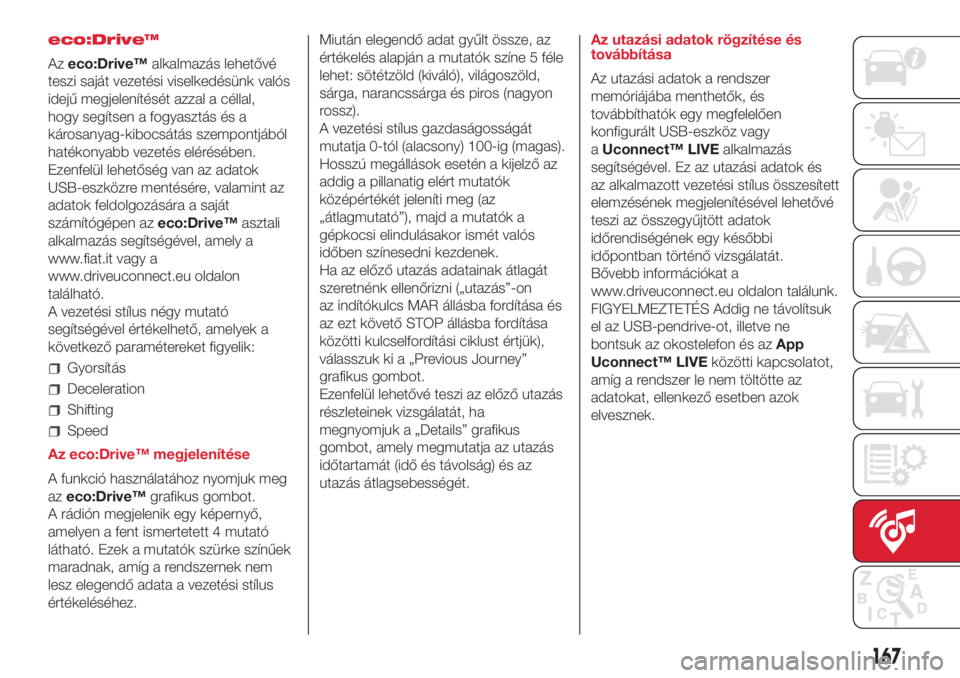
eco:Drive™
Azeco:Drive™alkalmazás lehetővé
teszi saját vezetési viselkedésünk valós
idejű megjelenítését azzal a céllal,
hogy segítsen a fogyasztás és a
károsanyag-kibocsátás szempontjából
hatékonyabb vezetés elérésében.
Ezenfelül lehetőség van az adatok
USB-eszközre mentésére, valamint az
adatok feldolgozására a saját
számítógépen azeco:Drive™asztali
alkalmazás segítségével, amely a
www.fiat.it vagy a
www.driveuconnect.eu oldalon
található.
A vezetési stílus négy mutató
segítségével értékelhető, amelyek a
következő paramétereket figyelik:
Gyorsítás
Deceleration
Shifting
Speed
Az eco:Drive™ megjelenítése
A funkció használatához nyomjuk meg
azeco:Drive™grafikus gombot.
A rádión megjelenik egy képernyő,
amelyen a fent ismertetett 4 mutató
látható. Ezek a mutatók szürke színűek
maradnak, amíg a rendszernek nem
lesz elegendő adata a vezetési stílus
értékeléséhez.Miután elegendő adat gyűlt össze, az
értékelés alapján a mutatók színe 5 féle
lehet: sötétzöld (kiváló), világoszöld,
sárga, narancssárga és piros (nagyon
rossz).
A vezetési stílus gazdaságosságát
mutatja 0-tól (alacsony) 100-ig (magas).
Hosszú megállások esetén a kijelző az
addig a pillanatig elért mutatók
középértékét jeleníti meg (az
„átlagmutató”), majd a mutatók a
gépkocsi elindulásakor ismét valós
időben színesedni kezdenek.
Ha az előző utazás adatainak átlagát
szeretnénk ellenőrizni („utazás”-on
az indítókulcs MAR állásba fordítása és
az ezt követő STOP állásba fordítása
közötti kulcselfordítási ciklust értjük),
válasszuk ki a „Previous Journey”
grafikus gombot.
Ezenfelül lehetővé teszi az előző utazás
részleteinek vizsgálatát, ha
megnyomjuk a „Details” grafikus
gombot, amely megmutatja az utazás
időtartamát (idő és távolság) és az
utazás átlagsebességét.Az utazási adatok rögzítése és
továbbítása
Az utazási adatok a rendszer
memóriájába menthetők, és
továbbíthatók egy megfelelően
konfigurált USB-eszköz vagy
aUconnect™ LIVEalkalmazás
segítségével. Ez az utazási adatok és
az alkalmazott vezetési stílus összesített
elemzésének megjelenítésével lehetővé
teszi az összegyűjtött adatok
időrendiségének egy későbbi
időpontban történő vizsgálatát.
Bővebb információkat a
www.driveuconnect.eu oldalon találunk.
FIGYELMEZTETÉS Addig ne távolítsuk
el az USB-pendrive-ot, illetve ne
bontsuk az okostelefon és azApp
Uconnect™ LIVEközötti kapcsolatot,
amíg a rendszer le nem töltötte az
adatokat, ellenkező esetben azok
elvesznek.
167
Page 170 of 204
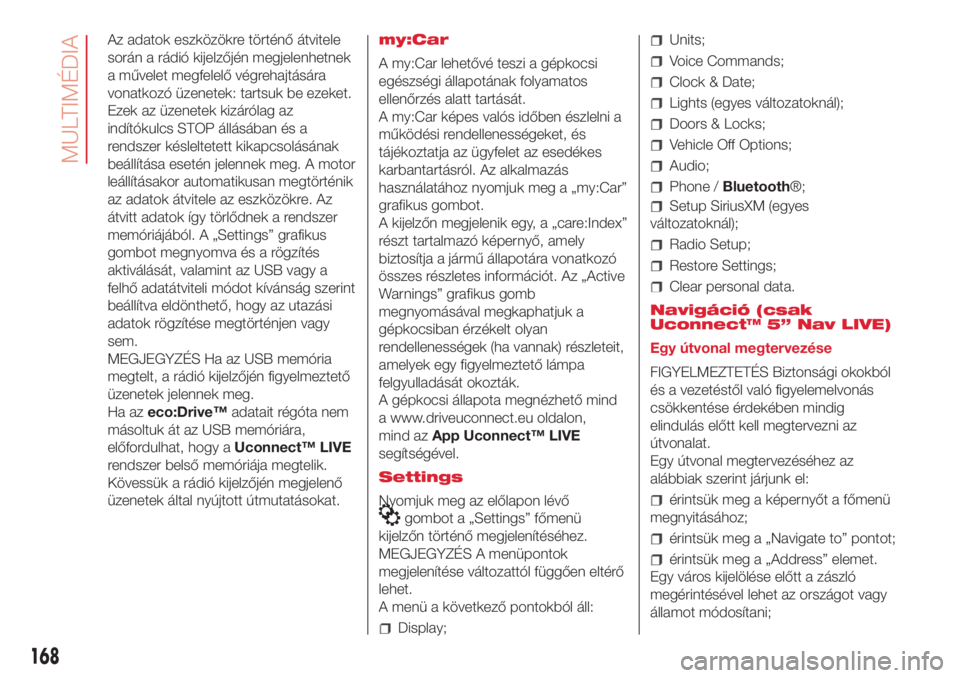
Az adatok eszközökre történő átvitele
során a rádió kijelzőjén megjelenhetnek
a művelet megfelelő végrehajtására
vonatkozó üzenetek: tartsuk be ezeket.
Ezek az üzenetek kizárólag az
indítókulcs STOP állásában és a
rendszer késleltetett kikapcsolásának
beállítása esetén jelennek meg. A motor
leállításakor automatikusan megtörténik
az adatok átvitele az eszközökre. Az
átvitt adatok így törlődnek a rendszer
memóriájából. A „Settings” grafikus
gombot megnyomva és a rögzítés
aktiválását, valamint az USB vagy a
felhő adatátviteli módot kívánság szerint
beállítva eldönthető, hogy az utazási
adatok rögzítése megtörténjen vagy
sem.
MEGJEGYZÉS Ha az USB memória
megtelt, a rádió kijelzőjén figyelmeztető
üzenetek jelennek meg.
Ha azeco:Drive™adatait régóta nem
másoltuk át az USB memóriára,
előfordulhat, hogy aUconnect™ LIVE
rendszer belső memóriája megtelik.
Kövessük a rádió kijelzőjén megjelenő
üzenetek által nyújtott útmutatásokat.my:Car
A my:Car lehetővé teszi a gépkocsi
egészségi állapotának folyamatos
ellenőrzés alatt tartását.
A my:Car képes valós időben észlelni a
működési rendellenességeket, és
tájékoztatja az ügyfelet az esedékes
karbantartásról. Az alkalmazás
használatához nyomjuk meg a „my:Car”
grafikus gombot.
A kijelzőn megjelenik egy, a „care:Index”
részt tartalmazó képernyő, amely
biztosítja a jármű állapotára vonatkozó
összes részletes információt. Az „Active
Warnings” grafikus gomb
megnyomásával megkaphatjuk a
gépkocsiban érzékelt olyan
rendellenességek (ha vannak) részleteit,
amelyek egy figyelmeztető lámpa
felgyulladását okozták.
A gépkocsi állapota megnézhető mind
a www.driveuconnect.eu oldalon,
mind azApp Uconnect™ LIVE
segítségével.
Settings
Nyomjuk meg az előlapon lévő
gombot a „Settings” főmenü
kijelzőn történő megjelenítéséhez.
MEGJEGYZÉS A menüpontok
megjelenítése változattól függően eltérő
lehet.
A menü a következő pontokból áll:
Display;
Units;
Voice Commands;
Clock & Date;
Lights (egyes változatoknál);
Doors & Locks;
Vehicle Off Options;
Audio;
Phone /Bluetooth®;
Setup SiriusXM (egyes
változatoknál);
Radio Setup;
Restore Settings;
Clear personal data.
Navigáció (csak
Uconnect™ 5” Nav LIVE)
Egy útvonal megtervezése
FIGYELMEZTETÉS Biztonsági okokból
és a vezetéstől való figyelemelvonás
csökkentése érdekében mindig
elindulás előtt kell megtervezni az
útvonalat.
Egy útvonal megtervezéséhez az
alábbiak szerint járjunk el:
érintsük meg a képernyőt a főmenü
megnyitásához;
érintsük meg a „Navigate to” pontot;
érintsük meg a „Address” elemet.
Egy város kijelölése előtt a zászló
megérintésével lehet az országot vagy
államot módosítani;
168
MULTIMÉDIA
Page 171 of 204
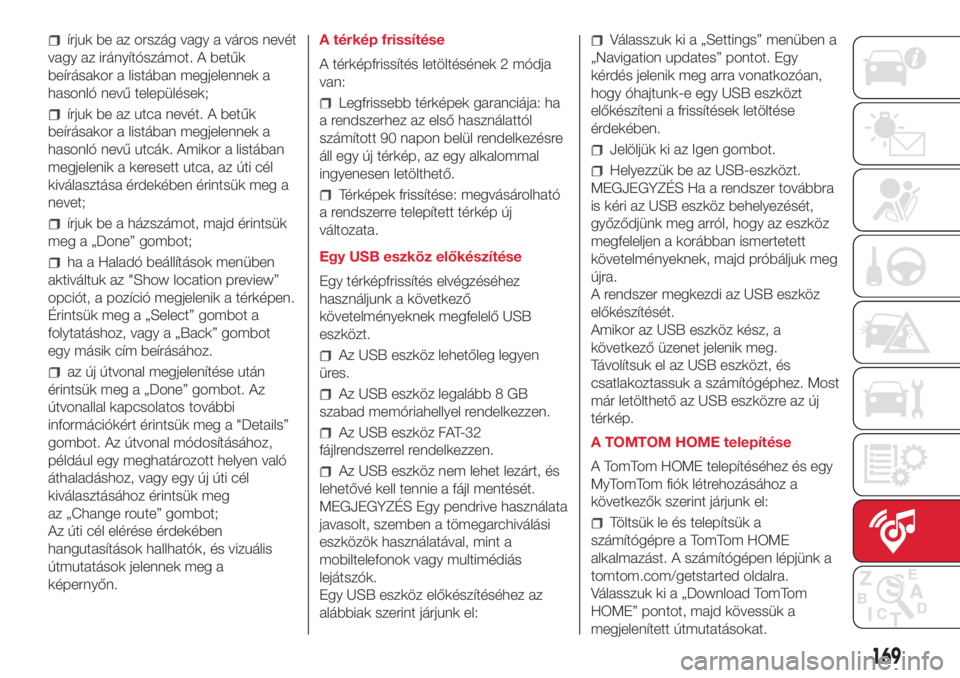
írjuk be az ország vagy a város nevét
vagy az irányítószámot. A betűk
beírásakor a listában megjelennek a
hasonló nevű települések;
írjuk be az utca nevét. A betűk
beírásakor a listában megjelennek a
hasonló nevű utcák. Amikor a listában
megjelenik a keresett utca, az úti cél
kiválasztása érdekében érintsük meg a
nevet;
írjuk be a házszámot, majd érintsük
meg a „Done” gombot;
ha a Haladó beállítások menüben
aktiváltuk az "Show location preview”
opciót, a pozíció megjelenik a térképen.
Érintsük meg a „Select” gombot a
folytatáshoz, vagy a „Back” gombot
egy másik cím beírásához.
az új útvonal megjelenítése után
érintsük meg a „Done” gombot. Az
útvonallal kapcsolatos további
információkért érintsük meg a "Details”
gombot. Az útvonal módosításához,
például egy meghatározott helyen való
áthaladáshoz, vagy egy új úti cél
kiválasztásához érintsük meg
az „Change route” gombot;
Az úti cél elérése érdekében
hangutasítások hallhatók, és vizuális
útmutatások jelennek meg a
képernyőn.A térkép frissítése
A térképfrissítés letöltésének 2 módja
van:
Legfrissebb térképek garanciája: ha
a rendszerhez az első használattól
számított 90 napon belül rendelkezésre
áll egy új térkép, az egy alkalommal
ingyenesen letölthető.
Térképek frissítése: megvásárolható
a rendszerre telepített térkép új
változata.
Egy USB eszköz előkészítése
Egy térképfrissítés elvégzéséhez
használjunk a következő
követelményeknek megfelelő USB
eszközt.
Az USB eszköz lehetőleg legyen
üres.
Az USB eszköz legalább 8 GB
szabad memóriahellyel rendelkezzen.
Az USB eszköz FAT-32
fájlrendszerrel rendelkezzen.
Az USB eszköz nem lehet lezárt, és
lehetővé kell tennie a fájl mentését.
MEGJEGYZÉS Egy pendrive használata
javasolt, szemben a tömegarchiválási
eszközök használatával, mint a
mobiltelefonok vagy multimédiás
lejátszók.
Egy USB eszköz előkészítéséhez az
alábbiak szerint járjunk el:
Válasszuk ki a „Settings” menüben a
„Navigation updates” pontot. Egy
kérdés jelenik meg arra vonatkozóan,
hogy óhajtunk-e egy USB eszközt
előkészíteni a frissítések letöltése
érdekében.
Jelöljük ki az Igen gombot.
Helyezzük be az USB-eszközt.
MEGJEGYZÉS Ha a rendszer továbbra
is kéri az USB eszköz behelyezését,
győződjünk meg arról, hogy az eszköz
megfeleljen a korábban ismertetett
követelményeknek, majd próbáljuk meg
újra.
A rendszer megkezdi az USB eszköz
előkészítését.
Amikor az USB eszköz kész, a
következő üzenet jelenik meg.
Távolítsuk el az USB eszközt, és
csatlakoztassuk a számítógéphez. Most
már letölthető az USB eszközre az új
térkép.
A TOMTOM HOME telepítése
A TomTom HOME telepítéséhez és egy
MyTomTom fiók létrehozásához a
következők szerint járjunk el:
Töltsük le és telepítsük a
számítógépre a TomTom HOME
alkalmazást. A számítógépen lépjünk a
tomtom.com/getstarted oldalra.
Válasszuk ki a „Download TomTom
HOME” pontot, majd kövessük a
megjelenített útmutatásokat.
169
Page 172 of 204
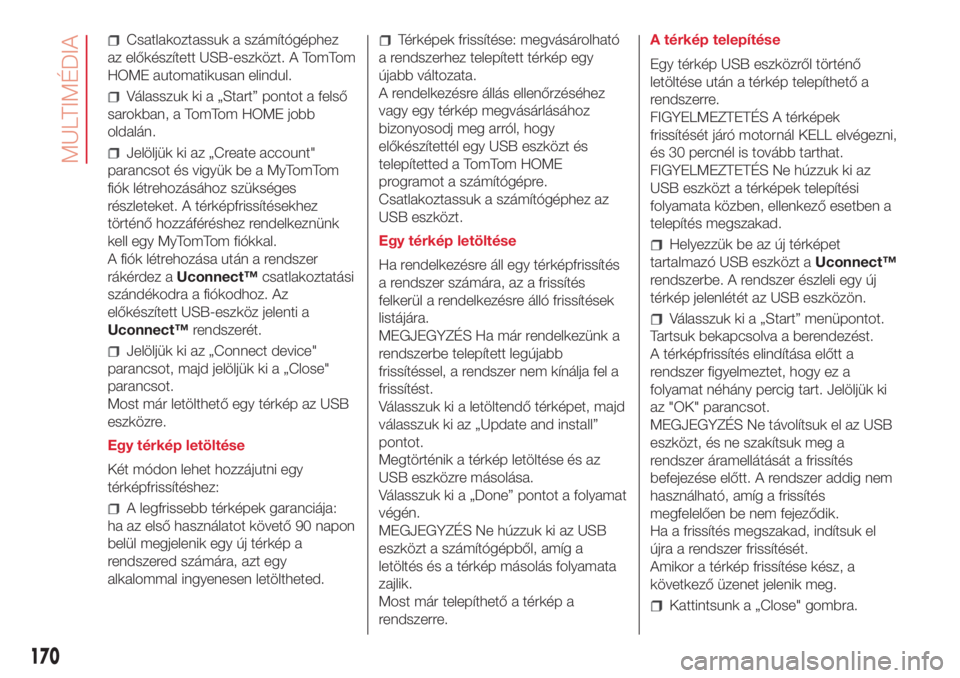
Csatlakoztassuk a számítógéphez
az előkészített USB-eszközt. A TomTom
HOME automatikusan elindul.
Válasszuk ki a „Start” pontot a felső
sarokban, a TomTom HOME jobb
oldalán.
Jelöljük ki az „Create account"
parancsot és vigyük be a MyTomTom
fiók létrehozásához szükséges
részleteket. A térképfrissítésekhez
történő hozzáféréshez rendelkeznünk
kell egy MyTomTom fiókkal.
A fiók létrehozása után a rendszer
rákérdez aUconnect™csatlakoztatási
szándékodra a fiókodhoz. Az
előkészített USB-eszköz jelenti a
Uconnect™rendszerét.
Jelöljük ki az „Connect device"
parancsot, majd jelöljük ki a „Close"
parancsot.
Most már letölthető egy térkép az USB
eszközre.
Egy térkép letöltése
Két módon lehet hozzájutni egy
térképfrissítéshez:
A legfrissebb térképek garanciája:
ha az első használatot követő 90 napon
belül megjelenik egy új térkép a
rendszered számára, azt egy
alkalommal ingyenesen letöltheted.
Térképek frissítése: megvásárolható
a rendszerhez telepített térkép egy
újabb változata.
A rendelkezésre állás ellenőrzéséhez
vagy egy térkép megvásárlásához
bizonyosodj meg arról, hogy
előkészítettél egy USB eszközt és
telepítetted a TomTom HOME
programot a számítógépre.
Csatlakoztassuk a számítógéphez az
USB eszközt.
Egy térkép letöltése
Ha rendelkezésre áll egy térképfrissítés
a rendszer számára, az a frissítés
felkerül a rendelkezésre álló frissítések
listájára.
MEGJEGYZÉS Ha már rendelkezünk a
rendszerbe telepített legújabb
frissítéssel, a rendszer nem kínálja fel a
frissítést.
Válasszuk ki a letöltendő térképet, majd
válasszuk ki az „Update and install”
pontot.
Megtörténik a térkép letöltése és az
USB eszközre másolása.
Válasszuk ki a „Done” pontot a folyamat
végén.
MEGJEGYZÉS Ne húzzuk ki az USB
eszközt a számítógépből, amíg a
letöltés és a térkép másolás folyamata
zajlik.
Most már telepíthető a térkép a
rendszerre.A térkép telepítése
Egy térkép USB eszközről történő
letöltése után a térkép telepíthető a
rendszerre.
FIGYELMEZTETÉS A térképek
frissítését járó motornál KELL elvégezni,
és 30 percnél is tovább tarthat.
FIGYELMEZTETÉS Ne húzzuk ki az
USB eszközt a térképek telepítési
folyamata közben, ellenkező esetben a
telepítés megszakad.
Helyezzük be az új térképet
tartalmazó USB eszközt aUconnect™
rendszerbe. A rendszer észleli egy új
térkép jelenlétét az USB eszközön.
Válasszuk ki a „Start” menüpontot.
Tartsuk bekapcsolva a berendezést.
A térképfrissítés elindítása előtt a
rendszer figyelmeztet, hogy ez a
folyamat néhány percig tart. Jelöljük ki
az "OK" parancsot.
MEGJEGYZÉS Ne távolítsuk el az USB
eszközt, és ne szakítsuk meg a
rendszer áramellátását a frissítés
befejezése előtt. A rendszer addig nem
használható, amíg a frissítés
megfelelően be nem fejeződik.
Ha a frissítés megszakad, indítsuk el
újra a rendszer frissítését.
Amikor a térkép frissítése kész, a
következő üzenet jelenik meg.
Kattintsunk a „Close" gombra.
170
MULTIMÉDIA
Page 173 of 204
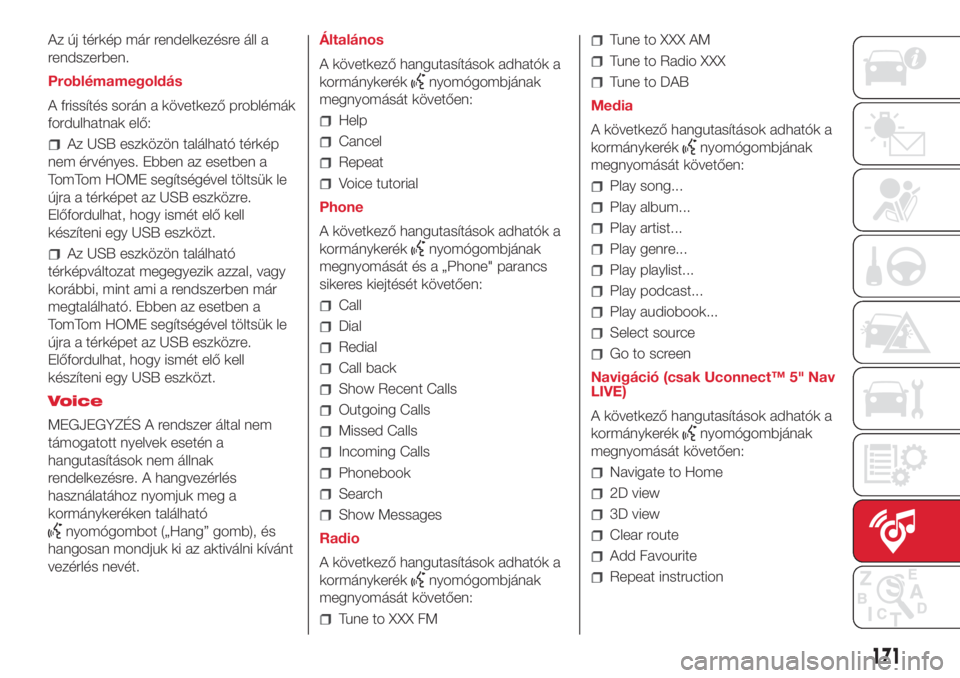
Az új térkép már rendelkezésre áll a
rendszerben.
Problémamegoldás
A frissítés során a következő problémák
fordulhatnak elő:
Az USB eszközön található térkép
nem érvényes. Ebben az esetben a
TomTom HOME segítségével töltsük le
újra a térképet az USB eszközre.
Előfordulhat, hogy ismét elő kell
készíteni egy USB eszközt.
Az USB eszközön található
térképváltozat megegyezik azzal, vagy
korábbi, mint ami a rendszerben már
megtalálható. Ebben az esetben a
TomTom HOME segítségével töltsük le
újra a térképet az USB eszközre.
Előfordulhat, hogy ismét elő kell
készíteni egy USB eszközt.
Voice
MEGJEGYZÉS A rendszer által nem
támogatott nyelvek esetén a
hangutasítások nem állnak
rendelkezésre. A hangvezérlés
használatához nyomjuk meg a
kormánykeréken található
nyomógombot („Hang” gomb), és
hangosan mondjuk ki az aktiválni kívánt
vezérlés nevét.Általános
A következő hangutasítások adhatók a
kormánykerék
nyomógombjának
megnyomását követően:
Help
Cancel
Repeat
Voice tutorial
Phone
A következő hangutasítások adhatók a
kormánykerék
nyomógombjának
megnyomását és a „Phone" parancs
sikeres kiejtését követően:
Call
Dial
Redial
Call back
Show Recent Calls
Outgoing Calls
Missed Calls
Incoming Calls
Phonebook
Search
Show Messages
Radio
A következő hangutasítások adhatók a
kormánykerék
nyomógombjának
megnyomását követően:
Tune to XXX FM
Tune to XXX AM
Tune to Radio XXX
Tune to DAB
Media
A következő hangutasítások adhatók a
kormánykerék
nyomógombjának
megnyomását követően:
Play song...
Play album...
Play artist...
Play genre...
Play playlist...
Play podcast...
Play audiobook...
Select source
Go to screen
Navigáció (csak Uconnect™ 5" Nav
LIVE)
A következő hangutasítások adhatók a
kormánykerék
nyomógombjának
megnyomását követően:
Navigate to Home
2D view
3D view
Clear route
Add Favourite
Repeat instruction
171
Page 176 of 204
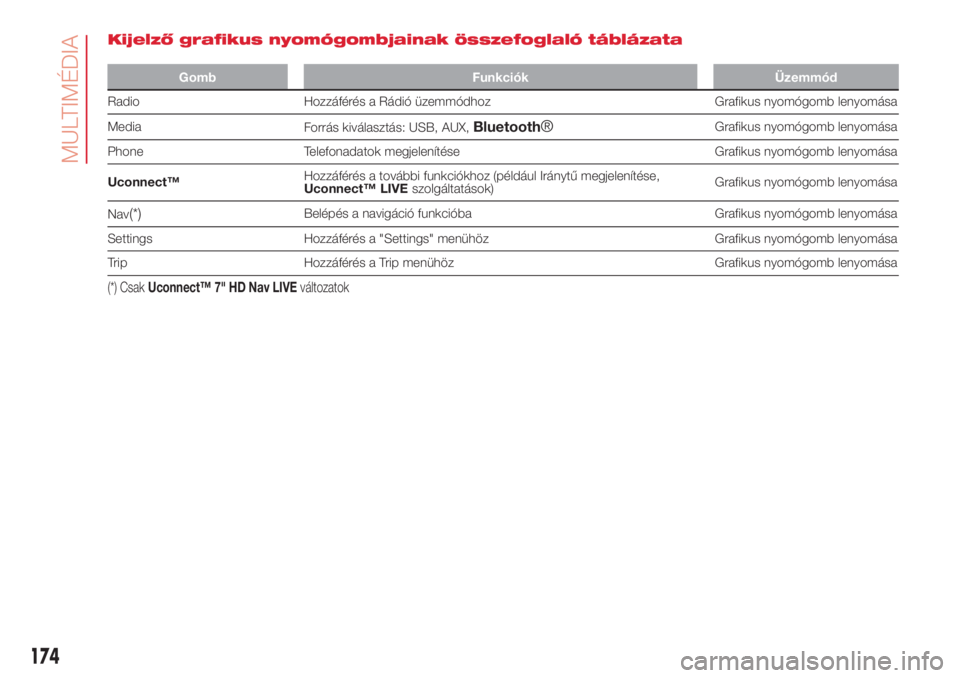
Kijelző grafikus nyomógombjainak összefoglaló táblázata
Gomb Funkciók Üzemmód
Radio Hozzáférés a Rádió üzemmódhoz Grafikus nyomógomb lenyomása
Media
Forrás kiválasztás: USB, AUX,
Bluetooth®Grafikus nyomógomb lenyomása
Phone Telefonadatok megjelenítése Grafikus nyomógomb lenyomása
Uconnect™Hozzáférés a további funkciókhoz (például Iránytű megjelenítése,
Uconnect™ LIVE
szolgáltatások)Grafikus nyomógomb lenyomása
Nav
(*)Belépés a navigáció funkcióba Grafikus nyomógomb lenyomása
Settings Hozzáférés a "Settings" menühöz Grafikus nyomógomb lenyomása
Trip Hozzáférés a Trip menühöz Grafikus nyomógomb lenyomása
(*) CsakUconnect™ 7" HD Nav LIVEváltozatok
174
MULTIMÉDIA
Page 178 of 204
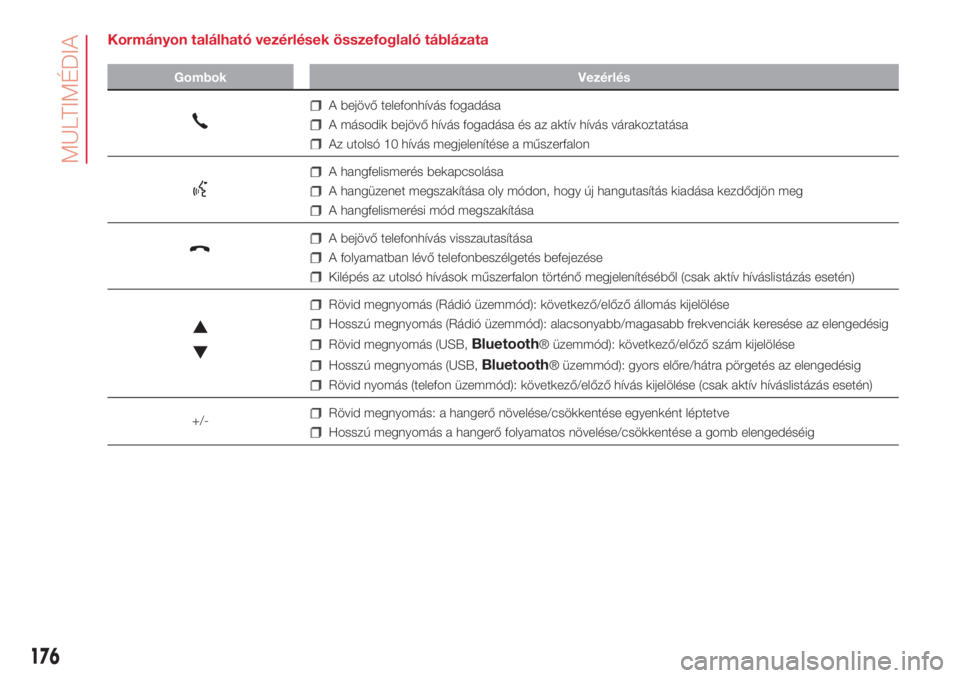
Kormányon található vezérlések összefoglaló táblázata
Gombok Vezérlés
A bejövő telefonhívás fogadása
A második bejövő hívás fogadása és az aktív hívás várakoztatása
Az utolsó 10 hívás megjelenítése a műszerfalon
A hangfelismerés bekapcsolása
A hangüzenet megszakítása oly módon, hogy új hangutasítás kiadása kezdődjön meg
A hangfelismerési mód megszakítása
A bejövő telefonhívás visszautasítása
A folyamatban lévő telefonbeszélgetés befejezése
Kilépés az utolsó hívások műszerfalon történő megjelenítéséből (csak aktív híváslistázás esetén)
Rövid megnyomás (Rádió üzemmód): következő/előző állomás kijelölése
Hosszú megnyomás (Rádió üzemmód): alacsonyabb/magasabb frekvenciák keresése az elengedésig
Rövid megnyomás (USB,Bluetooth® üzemmód): következő/előző szám kijelölése
Hosszú megnyomás (USB,Bluetooth® üzemmód): gyors előre/hátra pörgetés az elengedésig
Rövid nyomás (telefon üzemmód): következő/előző hívás kijelölése (csak aktív híváslistázás esetén)
+/-
Rövid megnyomás: a hangerő növelése/csökkentése egyenként léptetve
Hosszú megnyomás a hangerő folyamatos növelése/csökkentése a gomb elengedéséig
176
MULTIMÉDIA